教育网盘常见工具栏使用图文教程
登录教育网盘后,我们在文件管理状态下,可以看到如下图所示的界面。
为了表述方便,我这里对每一个工具用带圈数字作标识。
一、新目录
其中1表示新建目录,可以在当前位置下新建一个目录,如图:
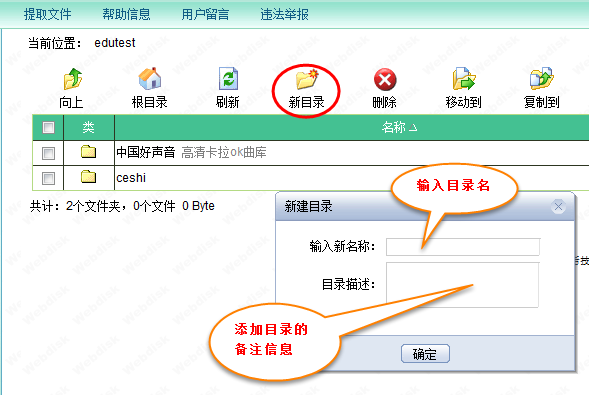
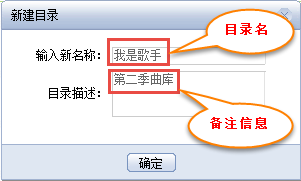
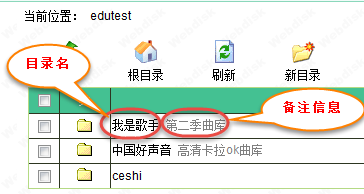

二、删除
其中2表示删除选中的文件或文件夹,
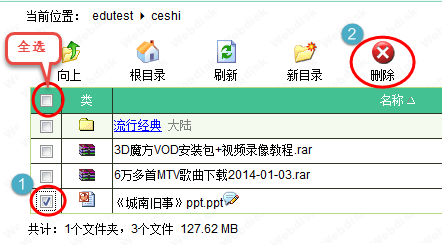
三、移动到
其中3表示移动到,将选中的文件或文件夹移动到另外的路径下,如图:
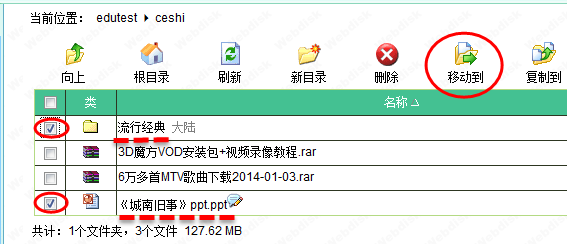
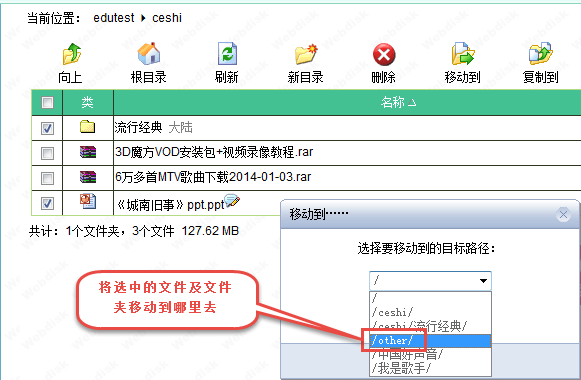
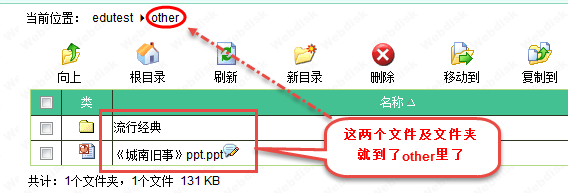
四、复制到
其中4表示复制到,该功能与移动到有相似之处,不同点在于移动后原位置所在的文件(夹)不存在了,而复制到是在新位置产生一个复制,一个副本,原位置仍旧存在。
五、搜索
其中5表示搜索,通过设定的条件对网盘中的资源进行搜索,如图:
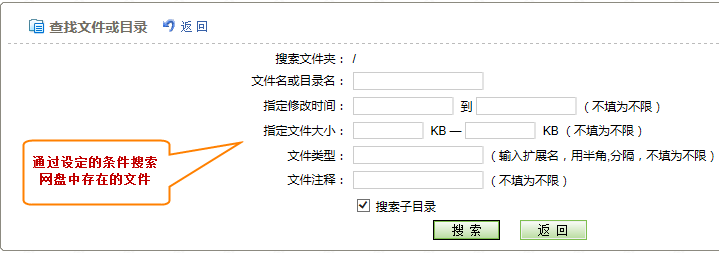
六、上传,见 中国教育网盘文件上传图文教程
七、共享
让网盘中的指定资料让他人能看得见,可以下载,也可以设置成可修改等,也可以加密共享等,见图:
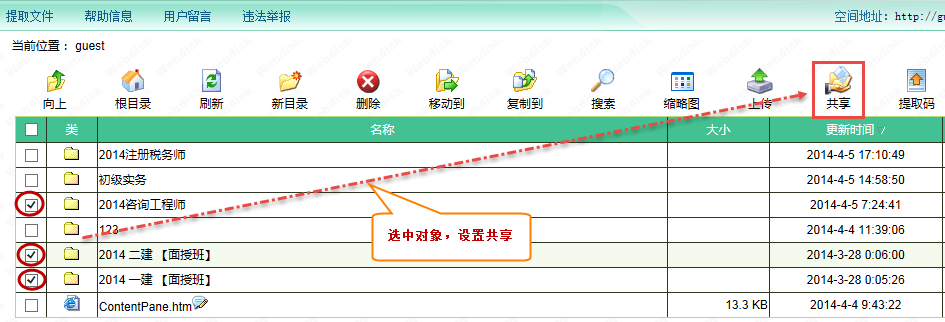
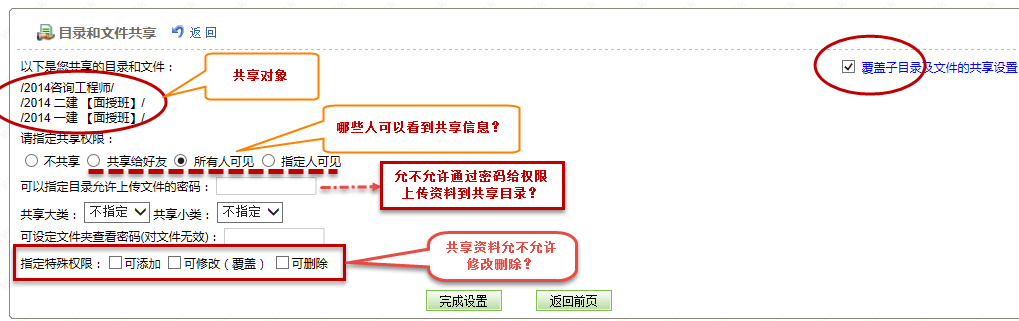
特别提醒,想共享的文件或文件夹必须放在“/”,也即根目录下才行,如 “/”下的中国好声音可以设置共享,但是,如果中国好声音里面又建立了"aaa","bbb"文件夹,这些文件夹里面又有些资料,你把“aaa"设置共享,则共享是无效的,因为"aaa"是二级目录,不是一级目录!
八、提取文件
可以将指定文件设置提取码,让他人通过提取码获得该文件,而不知道提取码的无法获取该文件,如图:
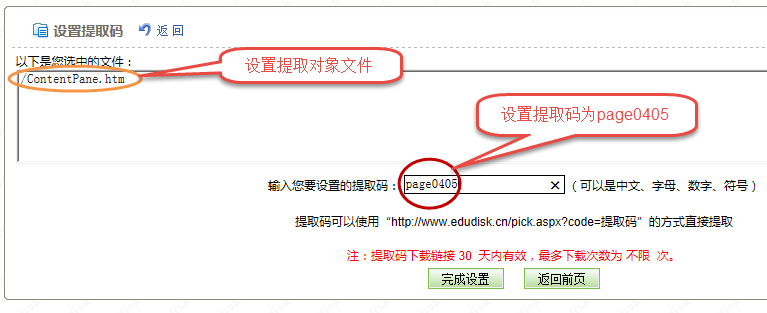
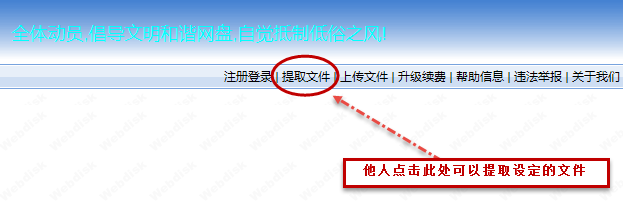
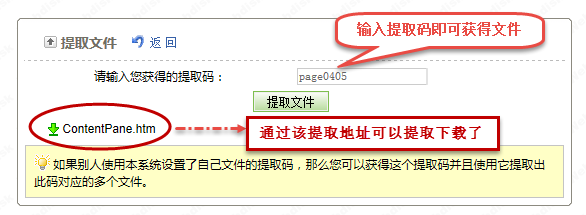
九、转发
通过转发可将指定文件转发给别人。
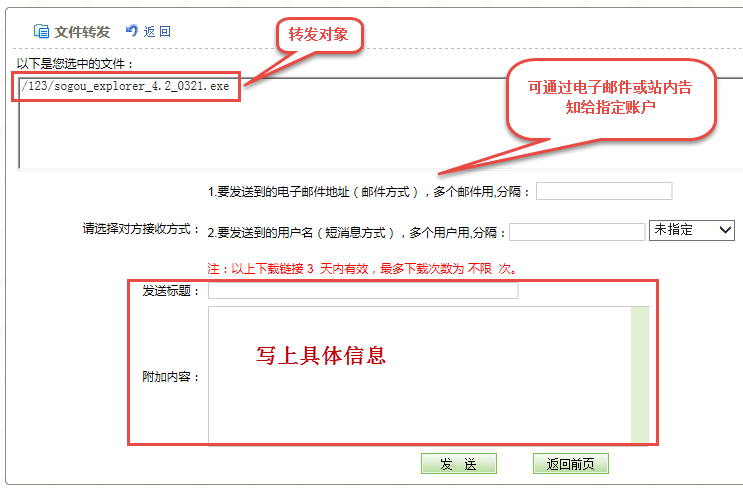
- 上一篇:教育网盘子账户设置图文教程 2014/4/6
- 下一篇:教育网盘FTP使用图文教程 2014/4/2
